PS之钢笔工具(2)(ps基础知识详解教程书)ps的基础学习,
各位喜欢PS的小伙伴,如果想要系统的学习PS的话,一定要从开头学起哦。现在我们学到了钢笔工具,大家一起来看看吧!
01
钢笔绘制可以一次完成,也可以反复调整
比如画五角星,可以直接用钢笔工具画,也可以画一个大致的图,再用直接选择工具调整,按住ctrl,移动锚点。


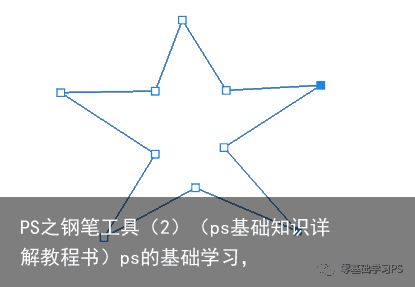
02
自由曲线绘制
(自由钢笔工具)(Ctrl+D取消选区)
(1)自由钢笔适合自由曲线,可以结合磁性功能使用。
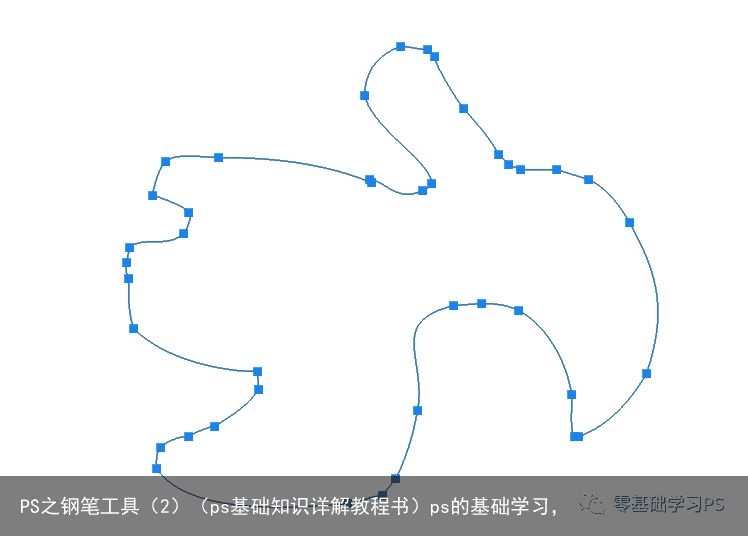
(2)自由钢笔工具画一个封闭的不规则图形,用直接选择工具调整图形自动生成的锚点。
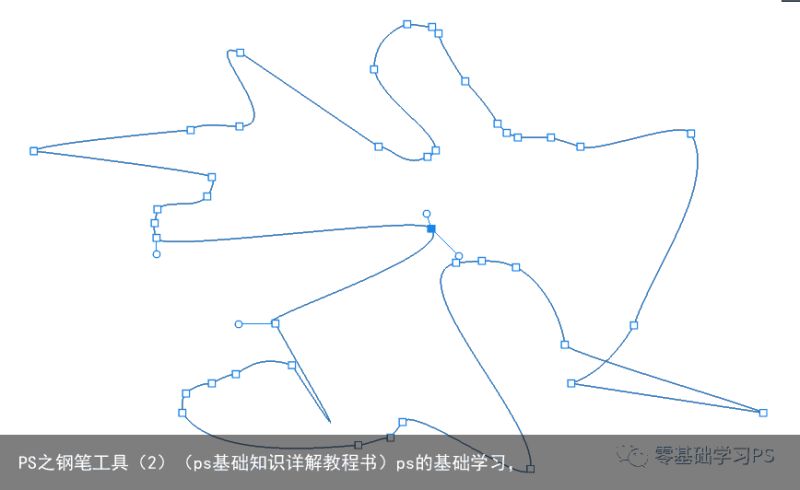
(3)锚点上移动后左右会出现一对控杆,可以叫做曲线锚点。

(4)自由钢笔工具,选项栏——磁性的。(相似于磁性套索工具)选择磁性的,会生成锚点选区,但需要手动细化操作与修改选区的不正确的地方。

(5)选项区齿轮图标(设置)设置磁性。
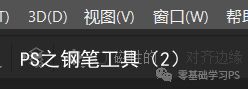
03
标准曲线绘制
(1)曲线点的绘制,要按住鼠标拖拽原角点,得到想要的曲线后,可继续点击,下一个线为曲线。
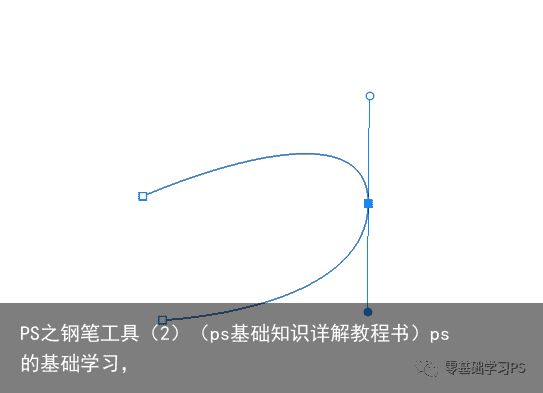
(2)用直接选择工具编辑曲线点:
* 直线上的点称为角点,带有控杆,弯曲线上的点数称全曲线点。
* 用直接选择工具移动点,和改变控杆进行调整图形或路径,按住alt,可只调整控杆的右边,松开调整左边。
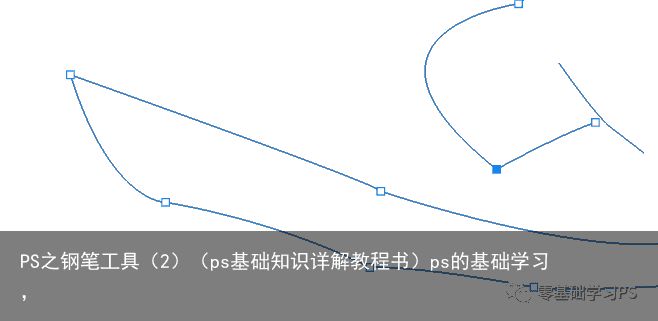
* 或选择一段线,两边控杆会显示,可进行操作,分布两端操作。想影响临近的一条线,可点黑锚点,先按住alt。
* 操作控杆时,按住shift,锁定45°角。
(3)选择路径边缘,按住左键,鼠标变成黑箭头,可以移动这条边来改变曲线形状。
(4)转换点工具:(钢笔工具)
* 选择一个路径,靠近一个锚点,鼠标变图形,直接点一下锚点。
* 转换工具用来转换角点与曲线点,互换。
* 曲线点转换角点直接点一下,角点转换曲线点,按住鼠标不松,拖拽,注意拖拽方向。
(5)创建路径过程中按住alt键,进行转换状态。

04
路径操作对齐
(1)路径操作模式与选区绘制模式相似。
(2)画图形,路径选择可以移动,按shift多选移动,也可以框选。
(3)选项栏中重叠方块图标:(路径选择工具)
合并形状模式实现路径区域的合并。
(4)路径边选区:Ctrl+enter。Ctrl+D, 取消选区。
或在缩览图与工作区右击,选择建立选区。Ctrl+T,自由变换。
(5)路径是矢量图形,操作原理和像素图要区分开。
(6)路径也可以自由变换,在合并形状模式下自由编辑路径形状大小,角度,在当前操作下,可以实现组件合并。
(7)如不想编辑,先进行合并,点开选项栏重叠方块按钮,合并形状组件。Ctrl+回车,生成选区。Ctrl+alt+Z,返回。
(8)减去顶层形状模式,稍后结合排列方式讲解。
(9)与形状区域相交模式,相交和重叠模式,路径形状范围产生交叉。
(10)排除重叠形状,与相交相反。Alt+delete,填充。
(11)路径操作模式多用于标志图标制作,如logo。
(12)路径的对齐和图层对齐的方式是一样的:
* 新建图形路径,选项栏重叠方块后一个按钮(路径对齐方式,和移动工具里一样)
* 对齐到画布,可以以画布为基准对齐。
(13)路径排列方式主要针对减去顶层形状模式。(后一个按钮)
* 对应前面减去顶层形状。
* 如选择一个三角形为顶层,再减去顶层形状,则顶层为减去模式。移动可覆盖不同下方图形的位置,合并形状恢复变回。
* 减去顶层形状模式就是上面的路径挖去下面的路径,用来生成选区。
* 谁在上方,谁就减去下方的东西。




每日一曲,分享心情。
▲ 点击收听
 支付宝扫一扫
支付宝扫一扫 微信扫一扫
微信扫一扫











